Adobe Stock イラストの基本的な使い方
Adobe Stockは、デザイナーやクリエイティブプロフェッショナルにとって、プロジェクトに必要なイラストや画像を簡単に入手できる素晴らしいリソースです。この記事では、Adobe Stockイラストの基本的な使い方について詳しく説明します。
まず、Adobe Stockにアクセスするには、Adobe IDが必要です。Adobe IDを持っていない場合は、無料で登録できます。Adobe IDを取得したら、Adobe Stockのウェブサイトにログインします。ログイン後、検索バーを使用して必要なイラストを探します。キーワードを入力することで、膨大なライブラリから関連するイラストを見つけることができます。
次に、検索結果から気に入ったイラストを選びます。選択したイラストの詳細ページでは、イラストのプレビュー、ライセンス情報、関連するキーワードが表示されます。ここで、イラストの利用目的に合ったライセンスを確認することが重要です。一般的には、スタンダードライセンスとエクステンデッドライセンスの2種類があります。スタンダードライセンスは、通常の商業利用に適しており、エクステンデッドライセンスは、より広範な商業利用に対応しています。
イラストを購入する場合は、購入ボタンをクリックします。Adobe Stockは、クレジット制とサブスクリプション制の2つの支払い方法を提供しています。クレジット制は、必要なときにクレジットを購入して使用する方法で、サブスクリプション制は、月額料金を支払って定期的に利用できる方法です。自分の利用頻度に応じて、最適な支払い方法を選びましょう。
購入したイラストは、Adobe Creative Cloudライブラリに保存されます。これにより、PhotoshopやIllustratorなどのAdobeソフトウェアで直接イラストを使用することができます。Creative Cloudライブラリを活用することで、プロジェクト間での素材の共有がスムーズに行えます。
Adobe Stockの便利な機能のひとつに、「似た画像を検索する」機能があります。この機能を使用すると、選択したイラストに似た他の画像を簡単に見つけることができます。これにより、プロジェクトに最適なイラストを効率的に見つけることができます。
また、Adobe Stockは、イラストの編集にも対応しています。購入したイラストをダウンロードし、PhotoshopやIllustratorで開くことで、色の調整や要素の追加など、さまざまな編集が可能です。編集を行う際には、オリジナルのアーティストの権利を尊重し、適切なライセンスに基づいて使用することが重要です。
さらに、Adobe Stockには、コレクション機能があります。これは、プロジェクトごとに関連するイラストをまとめて保存しておくことができる機能です。コレクションを作成することで、プロジェクトの進行中に必要な素材を簡単にアクセスできます。
Adobe Stockのもう一つの強力な機能は、テンプレートの提供です。テンプレートを使用すると、プロジェクトの初期段階で時間を節約でき、プロフェッショナルなデザインを迅速に作成することができます。テンプレートは、Adobe Stockのライブラリ内で簡単に検索およびダウンロードでき、PhotoshopやIllustratorでカスタマイズが可能です。
最後に、Adobe Stockを最大限に活用するためのヒントとして、クリエイティブクラウドの他のツールと連携することをお勧めします。Adobe Stockは、Adobe Creative Cloudとシームレスに統合されているため、PhotoshopやIllustratorだけでなく、Premiere ProやAfter Effectsなどのビデオ編集ソフトウェアとも連携して使用できます。これにより、ビデオプロジェクトに必要なイラストや画像をスムーズに追加することが可能です。
以上が、Adobe Stockイラストの基本的な使い方の説明です。Adobe Stockを活用することで、プロジェクトに必要な高品質なイラストを手軽に入手し、クリエイティブな作業を効率的に進めることができます。ぜひ、Adobe Stockを利用して、あなたのプロジェクトをさらに魅力的にしてください。

Adobe Stock イラストをAIで活用する方法
Adobe Stockは、多種多様な高品質イラストを提供するだけでなく、最新のAI技術を活用することで、デザイン作業をさらに効率化することができます。この記事では、Adobe StockイラストをAIで活用する方法について詳しく説明します。
まず、Adobe StockのAI機能の一つに、Adobe Senseiがあります。Adobe Senseiは、AdobeのAIおよび機械学習プラットフォームで、画像検索やタグ付けなどの作業を自動化します。これにより、必要なイラストを迅速に見つけ出すことが可能です。例えば、特定のテーマやスタイルのイラストを探している場合、Adobe Senseiはユーザーの検索履歴や行動パターンを分析し、最適な結果を表示します。
次に、Adobe StockのAI機能を活用してイラストをカスタマイズする方法について説明します。PhotoshopやIllustratorなどのAdobe製品には、AIを利用したツールが多数搭載されています。例えば、Photoshopの「コンテンツに応じた塗りつぶし」機能は、画像内の不要な要素を自動的に検出し、周囲の背景に合わせて自然に削除することができます。この機能を利用して、Adobe Stockからダウンロードしたイラストを編集し、プロジェクトに最適な形にカスタマイズできます。
また、Illustratorの「パターン生成」機能もAIを活用した優れたツールです。この機能は、選択したオブジェクトを基に自動的に繰り返しパターンを生成します。これにより、複雑なパターンデザインを短時間で作成することができます。Adobe Stockのイラストを使用して、このパターン生成機能を活用すれば、独自のデザインを効率的に作成することが可能です。
さらに、Adobe StockのAI機能は、デザインの一貫性を保つためにも役立ちます。例えば、Adobe XDの「オートアニメート」機能は、デザインの異なるアートボード間でスムーズなトランジションを自動的に作成します。これにより、ユーザーインターフェースのプロトタイプを迅速に作成することができます。Adobe Stockからダウンロードしたイラストを用いて、この機能を活用することで、プロジェクトのビジュアル一貫性を保ちながら、高品質なデザインを作成できます。
また、Adobe Sparkは、AIを利用した簡単なグラフィックデザインツールで、ソーシャルメディアの投稿やウェブサイトのバナーを作成するのに最適です。Adobe Stockのイラストを組み合わせることで、プロフェッショナルなデザインを短時間で作成できます。Adobe Sparkは直感的なインターフェースを持ち、デザインの経験が少ないユーザーでも簡単に使いこなせます。
さらに、Adobe Stockは、AIを活用した「ビジュアル検索」機能も提供しています。これは、ユーザーがアップロードした画像に基づいて類似したイラストを検索する機能です。例えば、特定の色合いや構図のイラストが必要な場合、このビジュアル検索機能を使用することで、迅速に関連するイラストを見つけることができます。この機能は、デザインプロジェクトのインスピレーションを得る際にも非常に便利です。
最後に、Adobe StockとAIの連携によるデザイン効率の向上について述べます。AI技術を活用することで、従来の手作業では困難だったタスクを自動化し、デザイナーがよりクリエイティブな作業に集中できる環境を提供します。例えば、AIによる自動タグ付け機能は、膨大な数のイラストの中から適切な素材を迅速に見つけることを可能にし、プロジェクトの進行を加速します。
以上が、Adobe StockイラストをAIで活用する方法の説明です。AI技術を駆使することで、デザイン作業の効率を大幅に向上させることができます。Adobe StockとAdobeのAI機能を組み合わせて、あなたのデザインプロジェクトをさらに高いレベルに引き上げましょう。
Adobe Stock イラストの改変とそのポイント
Adobe Stockは、高品質なイラストを多数提供しており、デザイナーにとって非常に便利なリソースです。しかし、プロジェクトによっては、既存のイラストをそのまま使用するのではなく、改変して使用する必要がある場合があります。この記事では、Adobe Stockイラストの改変とそのポイントについて詳しく説明します。
まず、Adobe Stockからダウンロードしたイラストの改変を行う前に、ライセンスの確認が重要です。Adobe Stockでは、スタンダードライセンスとエクステンデッドライセンスの2種類のライセンスが提供されています。スタンダードライセンスでは、500,000件以上の印刷物や商品の販売が制限されており、エクステンデッドライセンスではその制限が解除されます。改変して使用する場合も、これらのライセンス条件に従う必要があります。
次に、改変の具体的な方法について説明します。Adobe IllustratorやPhotoshopなどのデザインソフトウェアを使用することで、Adobe Stockのイラストを自由に改変することができます。Illustratorでは、ベクター形式のイラストを編集することができ、色の変更、形状の追加や削除、パスの編集などが可能です。例えば、特定の色合いを変更してブランドカラーに合わせたり、不要な要素を削除してシンプルにすることができます。
Photoshopでは、ラスタ形式のイラストを編集することができます。レイヤー機能を活用して、部分的な修正やエフェクトの追加が簡単に行えます。例えば、背景を透明にしたり、特定の部分にぼかしを加えることで、イラストの雰囲気を変えることができます。さらに、Photoshopの「コンテンツに応じた塗りつぶし」機能を使用すれば、不要な部分を自然に削除することができます。
改変の際には、オリジナルのアーティストの権利を尊重することが重要です。著作権やライセンスの規約に従い、適切なクレジットを付与することが求められます。また、改変したイラストを再配布する場合や、商用利用する場合は、エクステンデッドライセンスの取得が必要になることがあります。
さらに、イラストの改変には、デザインの一貫性を保つことも大切です。特に、複数のイラストを使用するプロジェクトでは、色調やスタイルを統一することで、全体のビジュアルがまとまりやすくなります。Adobe Stockのコレクション機能を活用して、プロジェクトごとに関連するイラストをまとめておくと、デザインの一貫性を維持しやすくなります。
また、改変後のイラストを効果的に使用するためには、適切なフォーマットで保存することが重要です。ウェブ用には、軽量で高画質なPNG形式やJPEG形式が適しています。一方、印刷用には、高解像度のTIFF形式やPDF形式を選ぶと良いでしょう。これにより、改変後のイラストが様々なメディアで美しく表示されます。
最後に、改変したイラストをプロジェクトに組み込む際のポイントです。例えば、マーケティング資料やプレゼンテーション資料に使用する場合は、視覚的なインパクトを最大化するために、イラストの配置やサイズにも注意を払いましょう。また、ソーシャルメディア用の画像として使用する場合は、プラットフォームごとの推奨サイズに合わせてトリミングすることで、より効果的な投稿が可能になります。
以上が、Adobe Stockイラストの改変とそのポイントの説明です。Adobe Stockの豊富なリソースと強力なデザインツールを活用して、プロジェクトに最適なカスタムイラストを作成しましょう。ライセンスの確認やオリジナルの権利を尊重しつつ、創造的な改変を行うことで、あなたのデザインをさらに魅力的にすることができます。
Adobe Stock イラストをエディターで編集するコツ
Adobe Stockは、プロフェッショナルなデザイナーやクリエイターにとって、数多くの高品質なイラストを提供する貴重なリソースです。しかし、ダウンロードしたイラストをそのまま使うのではなく、自分のプロジェクトに合わせて編集することで、よりオリジナリティを発揮できます。この記事では、Adobe Stockのイラストをエディターで編集する際のコツを詳しく紹介します。
まず、編集する際に使用するツールとして、Adobe PhotoshopとAdobe Illustratorが挙げられます。これらのソフトウェアは、イラストの編集において非常に強力な機能を持っており、どちらを選ぶかはイラストの形式に依存します。Photoshopはラスタ画像(ビットマップ画像)の編集に適しており、Illustratorはベクター画像の編集に最適です。
Adobe Photoshopを使用した編集
Photoshopを使用する場合、まずダウンロードしたイラストを開きます。ここで重要なのは、非破壊編集を行うことです。非破壊編集とは、元の画像データを変更せずに編集する方法で、レイヤーやスマートオブジェクトを活用します。例えば、イラストの特定の部分の色を変更したい場合は、調整レイヤーを使用することで、元の画像に影響を与えずに色の調整ができます。
次に、イラストの不要な部分を削除したり、背景を変更したい場合には、「クイック選択ツール」や「マジックワンドツール」を使用します。選択範囲を作成したら、「コンテンツに応じた塗りつぶし」機能を使うことで、選択範囲内の不要な要素を自然に消去できます。また、背景を透明にしたい場合は、背景レイヤーを削除し、トランスペアレンシーを有効にすることで簡単に行えます。
Adobe Illustratorを使用した編集
Illustratorを使用する場合、まずベクター形式のイラストを開きます。ベクター画像は、拡大や縮小を行っても画質が劣化しないという特性を持っているため、さまざまなサイズに対応できます。Illustratorの基本的な編集ツールとして、「ダイレクト選択ツール」や「ペンツール」があります。これらを使用して、個々のパスやアンカーポイントを編集し、イラストの形状を自由に変更できます。
色の変更も簡単に行えます。特定のオブジェクトを選択し、「塗りつぶし」や「線」の色を変更することで、イラスト全体のカラーパレットを調整できます。また、「グラデーションツール」を使って、色の変化を滑らかにすることも可能です。これにより、イラストに深みや立体感を加えることができます。
さらに、Illustratorでは、「パターンオプション」機能を使用して、繰り返しパターンを作成することができます。例えば、背景として使用するためのシームレスなパターンを簡単に生成できます。選択したオブジェクトを基にパターンを生成し、必要に応じてパターンのサイズや間隔を調整することで、デザインの一貫性を保ちながら、独自の背景を作成できます。
編集後のエクスポート
編集が完了したら、最終的なイラストを適切なフォーマットでエクスポートすることが重要です。ウェブ用には、PNGやJPEG形式が一般的で、透明な背景が必要な場合はPNG形式が適しています。印刷用には、TIFFやPDF形式が推奨されます。これらのフォーマットは、高解像度を維持しながら、色の忠実度を保つことができます。
エクスポートする際には、適切な解像度を選択することも忘れずに行いましょう。ウェブ用には72dpiが標準ですが、印刷用には300dpiが必要です。解像度が低すぎると、印刷時に画像がぼやけてしまうため、用途に応じて最適な解像度を設定してください。
最後に
Adobe Stockのイラストをエディターで編集することで、プロジェクトに最適なビジュアルを作成することができます。PhotoshopとIllustratorの強力なツールを活用し、イラストを自由にカスタマイズして、オリジナルのデザインを実現しましょう。ライセンスの条件を守りつつ、創造力を最大限に発揮して、あなたのプロジェクトをより魅力的にすることが可能です。
Adobe Stock イラストの商用利用における注意点
Adobe Stockは、クリエイティブなプロジェクトにおいて幅広い用途で利用できる高品質なイラストを提供しています。商用利用の場合、特にライセンスや著作権に関する注意が必要です。この記事では、Adobe Stockイラストの商用利用における重要なポイントについて詳しく説明します。
まず、Adobe Stockのイラストを商用利用する際には、必ずライセンスの種類を確認する必要があります。Adobe Stockでは、スタンダードライセンスとエクステンデッドライセンスの2種類のライセンスが提供されています。スタンダードライセンスは、ウェブサイトやプレゼンテーション、ソーシャルメディアなど、一般的な商業利用に適しています。ただし、印刷物や商品としての販売が500,000件を超える場合や、製品の主要な価値をイラストに依存する場合には、エクステンデッドライセンスが必要です。
次に、商用利用においては、著作権や知的財産権の問題にも注意が必要です。Adobe Stockのイラストは、ライセンスに基づいて使用する権利が付与されますが、イラスト自体の著作権は依然としてアーティストに帰属しています。そのため、イラストを再配布したり、他者に販売することはライセンス違反となります。また、イラストを改変して使用する場合でも、オリジナルのアーティストの権利を尊重し、適切なクレジットを付与することが求められます。
さらに、商用利用の際には、使用目的に応じて適切なライセンスを選択することが重要です。例えば、広告キャンペーンや商品パッケージなど、広範囲にわたる商業利用が予想される場合は、エクステンデッドライセンスを取得することで、法的リスクを回避できます。エクステンデッドライセンスは、イラストの無制限使用や製品の再販を許可するため、特定のプロジェクトには不可欠な選択肢となります。
また、Adobe Stockの利用規約には、禁止事項が明記されています。例えば、イラストをロゴや商標の一部として使用することは禁じられています。ロゴや商標は、企業やブランドのアイデンティティを象徴するものであり、独自性が求められるため、ストックイメージの使用は適さないとされています。同様に、違法行為や誤解を招く方法での利用も禁じられています。
商用利用においては、イラストの適切な保存と管理も重要です。Adobe Stockでは、購入したイラストをAdobe Creative Cloudライブラリに保存できるため、プロジェクトごとに整理しやすくなっています。これにより、使用履歴を簡単に追跡し、必要に応じてライセンス情報を確認することができます。特に、複数のプロジェクトで同じイラストを使用する場合は、ライセンスの範囲内で適切に管理することが求められます。
最後に、商用利用に関するトラブルを防ぐために、Adobe Stockのカスタマーサポートを活用することをお勧めします。疑問や不明点がある場合は、サポートチームに問い合わせることで、正確な情報を得ることができます。特に、大規模なプロジェクトや複雑なライセンス要件がある場合は、事前に確認することで安心して利用できます。
以上が、Adobe Stockイラストの商用利用における注意点の説明です。ライセンスの確認や適切な使用方法を守ることで、法的リスクを回避しながら、クリエイティブなプロジェクトに貢献することができます。Adobe Stockの高品質なイラストを効果的に活用し、プロジェクトを成功に導いてください。






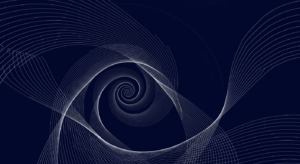


コメント